Хочешь увидеть скрытые разделы сайта ? - ЗАРЕГИСТРИРУЙСЯ в НАШЕМ КЛУБЕ ! Узнавай первым о главном!
Для зарегистрированных пользователей в ИНТЕРНЕТ МАГАЗИНЕ подарок (смотри в корзине)

Разработчик Разработчик
Тимофеев Юрий Алексеевич (aka Tatitutu)
MAGAZKA & MAGAZKA(NS) - программа для розничного магазина !
автоматизация кассы, бутика, сети, торговли !
6 рота НВВУТ 1991- 1995 г.г.
Небольшие истории , о встречах однокурсников 6 роты НВВУТ!
Лучше смотреть на компьютере за монитором
с рюмочкой коньячка, сигарой и хорошим настроением. Приятного просмотра!

1 взвод 6 рота 1991-1995 ГВВУТ(НВВУТ)

2 взвод 6 рота 1991-1995 ГВВУТ(НВВУТ)

3 взвод 6 рота 1991-1995 ГВВУТ(НВВУТ)

4 взвод 6 рота 1991-1995 ГВВУТ(НВВУТ)

С чего все началось
06.05.2018 позвонил мне Борис Барабанцев и закинул такую идею - организовать группу в VIBER и собрать по максимуму нашу роту
на 15.05 в группе было 12 человек и это было достижение. к концу мая - нашли практически всех
(7 человек до сих пор под вопросом) см. список роты в низу статьи)
Стояла задача .1 найти контакты всей роты . 2 . Провести репетицию выпуска (23 года) - для многих это была первая встреча со времен курсантских погон
Репетиция встречи 25.06.2018 (23 года) (собрали почти всю роту по списку - отдельное спасибо за идею : Барабанцеву Борису)
16 участников встречи перед КПП училища

Продолжение банкета - 17 человек (1 ушел , 2 пришло) Итого на встрече было 18 человек.

Отличное место и безупречная огранизация банкета (огромное спасибо - Корневу Алексею)

нам даже торт вкусный приготовили - подарок от шеф повара (это был сюрприз !)

Спустя 23 года... "Стоим мы на посту, повзводно и поротно....(с) Э.Хиль На месте построения нашей роты, моего 2 взвода.

На 25 лет выпуска 6 роты в Нижнем Новгороде 25.06.2020
собралось всего 12 офицеров и курсантов.

памятные футболки - с моим дизайном
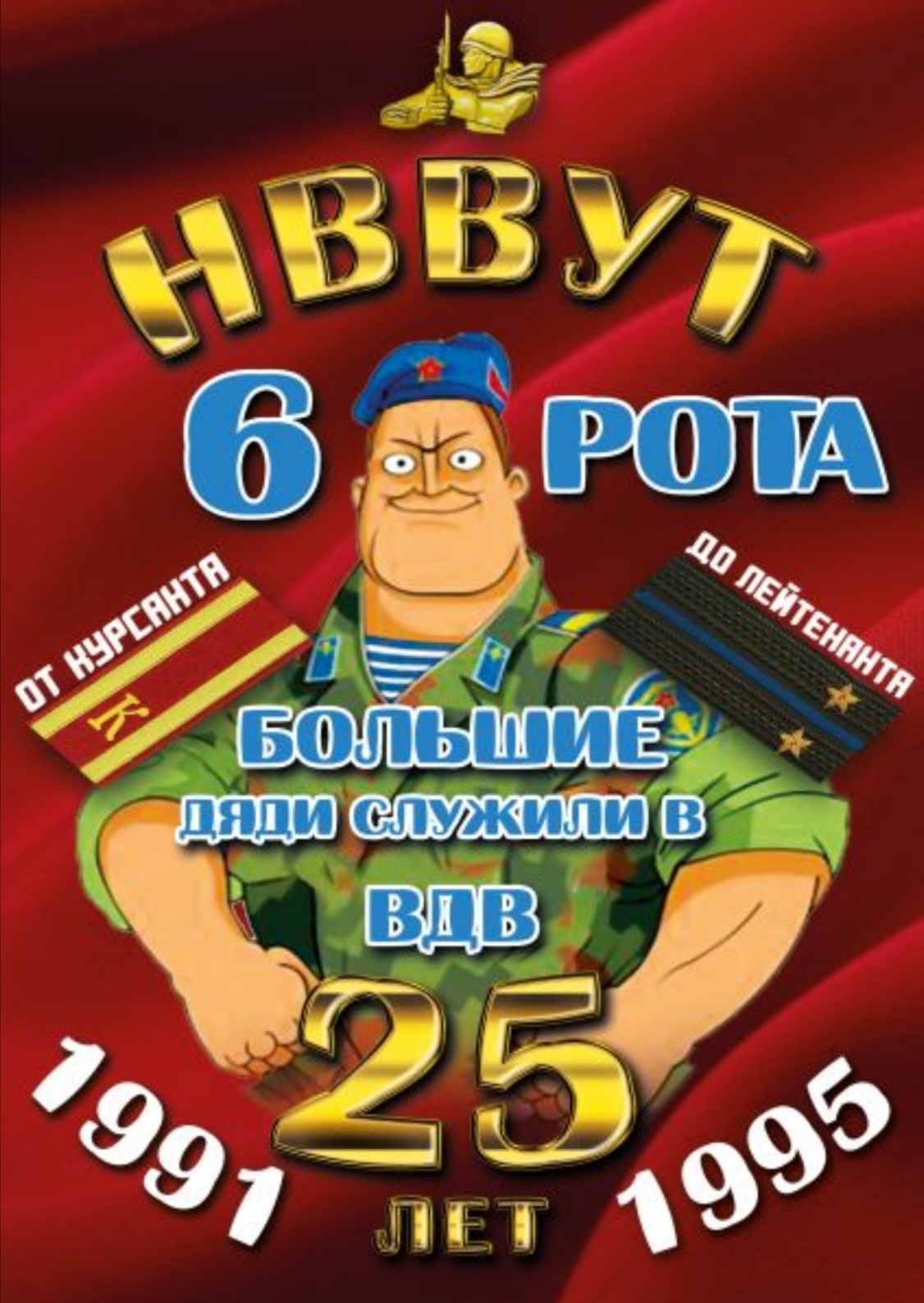
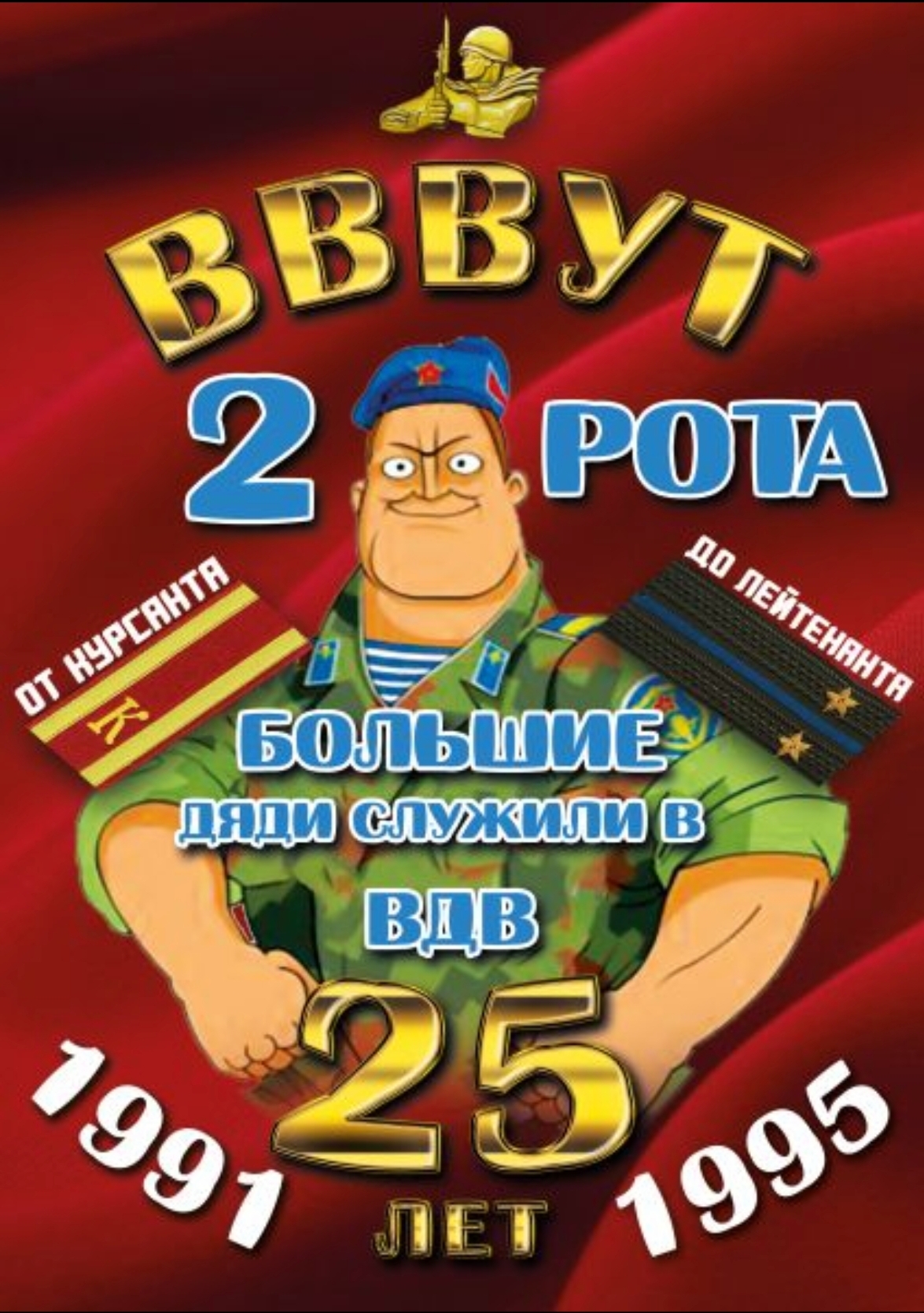
Итак, Был еще один шанс - отметить 25 лет выпуска,
24.07 - это крайний день нашего первого лейтенантского отпуска (то что отделяло курсанта от лейтенанта)
Статистика :только в Москве и Московской области по списку роты - 28 человек.
Хотим всех видеть в полном здравии!
Также ждем приезжих, командировочных, мимо проезжающих...
Итого : нас собралось 10 человек !!! Ой, нет же - я специально оплатил PREMIUM подписку для сервиса ZOOM (онлайн видео конференции) на 100 человек (абмиции были ого -ого)
но, в конференции участвовал только один участник Дмитрий Пирожков (отдельное спасибо) Итого : 11



Отлично посидели и потом еще погуляли - расходиться очень не хотелось !

Награды нашли своих героев ! Наши ЗОЛОТЫЕ медалисты !

В эту же ночь я уехал с семье по маршруту : Иваново - Плес - Нижний Новгород - Чебоксары - Казань - Ульяновск - Сызрань - Вольск - Саратов - Волгоград - Тамбов -Рязань - Москва
3300 км и море впечатлений !
Я с сыновьями на остатках КПП (Нижний Новгород)

Первый курсантский впечатления - площадь Горького (Нижний Новгород)


КАЗАНЬ


ВВВУТ (Вольск)



Рязань

Рязанское училище ВДВ

Волгоград


Продолжение следует... (присылайте свои фотографии - разместим)
Видеоконференция встречи 25.06.2020 (zoom)
Вечная ссылка для 6 роты : фото, список роты, видео [пароль: фамилия десантника из Пскова .Вечная ему память!]
Приглашение в Telegramm (НВВУТ 6 рота)
Вышел новый релиз [*.0.277] от 03/10/2019
Вышел новый релиз : [*.0.277] от 03/10/2019
Прежде чем мы перейдем к описанию и обновлению нового долгожданного релиза
ВСЕМ ВНИМАТЕЛЬНО ОЗНАКОМИТЬСЯ
Урок №16 Обновление программы в ручном режиме (рекомендуемый вариант)
Все ли Вам понятно ? Остались ли вопросы ?
И не говорите потом , что не читали !
1. Деловая переписка (ver.1.0.03)
улучшен алгоритм отправки доставки сообщения. много изменения по вашим просьбам
из основного
- можно отправлять НЕ КОНКРЕТНО СОТРУДНИКУ, а ВСЕМ СОТРУДНИКАМ МАГАЗИНА
(т.е. выбираем МАГАЗИН и все сотрудники этого магазина получать ваше сообщение)
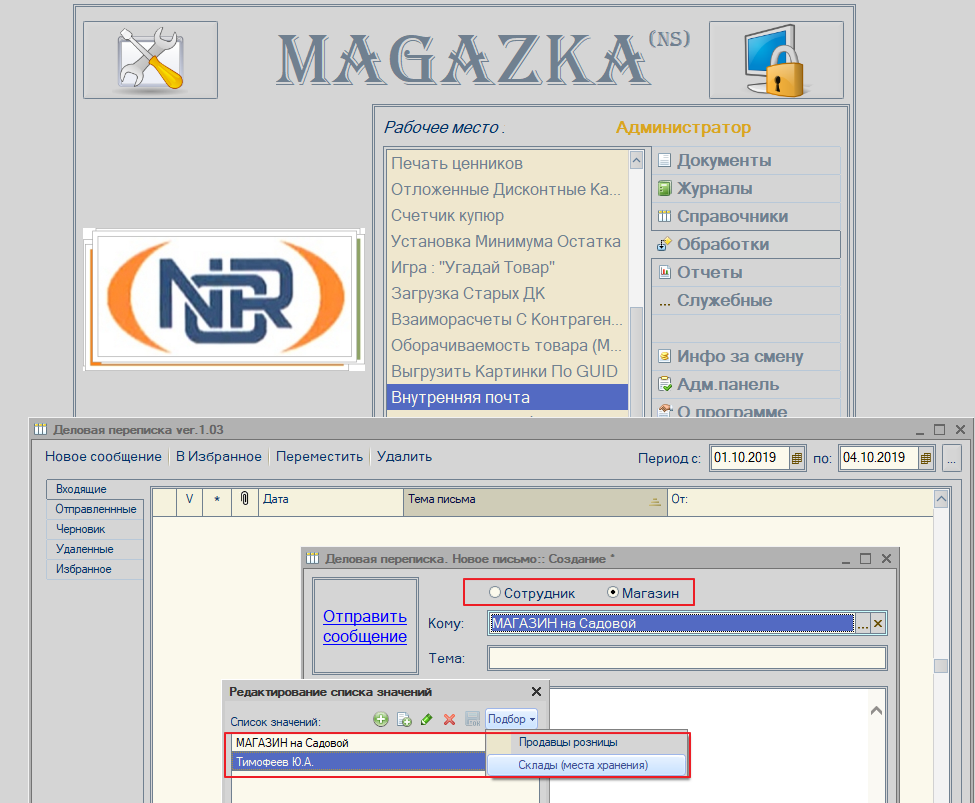
запрет на просмотр и редактирование (получателей в списке)
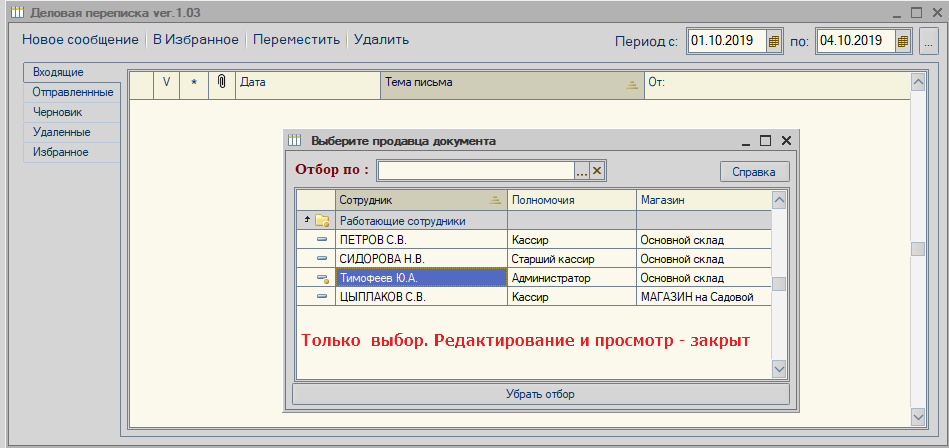
2. СОБСТВЕННЫЙ ЛОГОТИП КОМПАНИИ
теперь не только на ГЛАВНОМ ОКНЕ программы , но и в документ ЧЕК (у товара , у которого нет изображения)
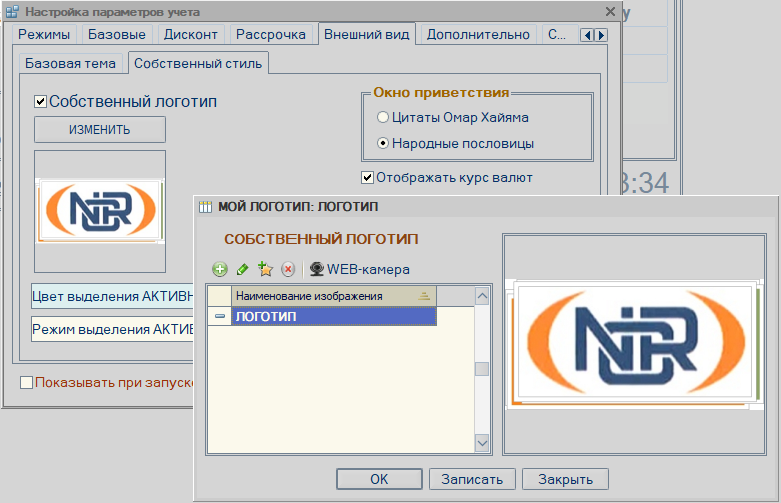
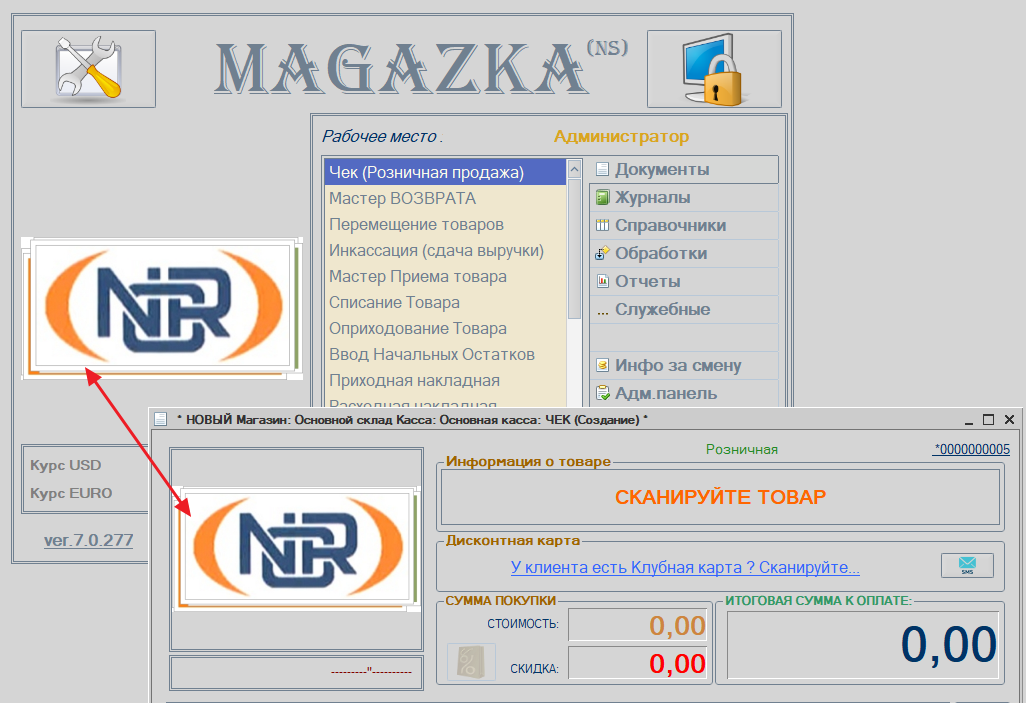
P.S. Для истории - на картинке изображен логотип NORMANN - это я его придумал в июле 2006 года
3. ПРОДОЛЖАЕМ СКРЫВАТЬ УЧЕТНЫЕ ЦЕНА ОТ "ТЕХ КОМУ НЕ НУЖНО ее видеть"
в формах списках документов "Приходная накладная", "Перемещение товаров"
есть инструмент "АНАЛИЗ ЦЕНООБРАЗОВАНИЯ"
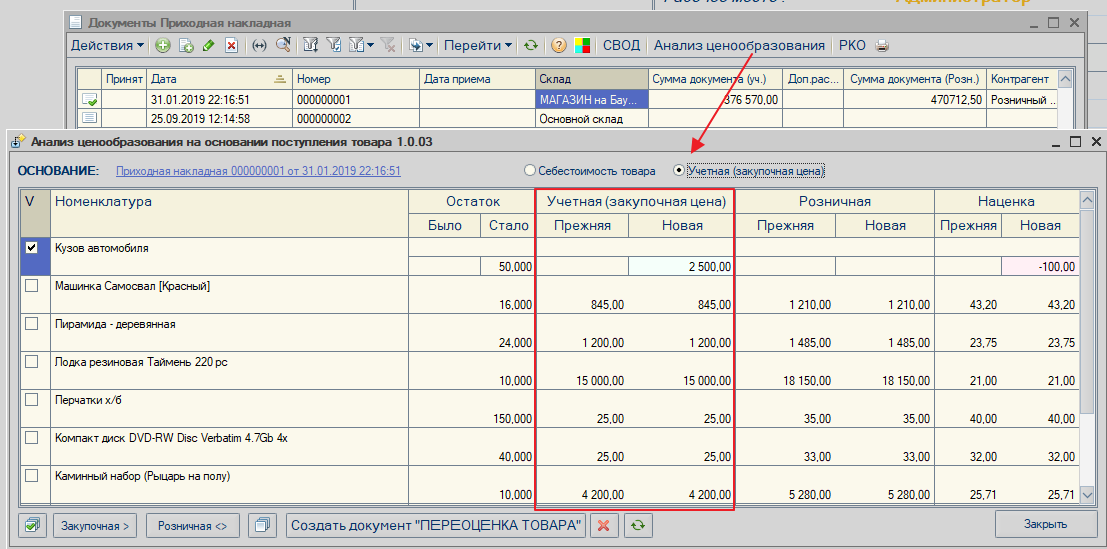
доступно
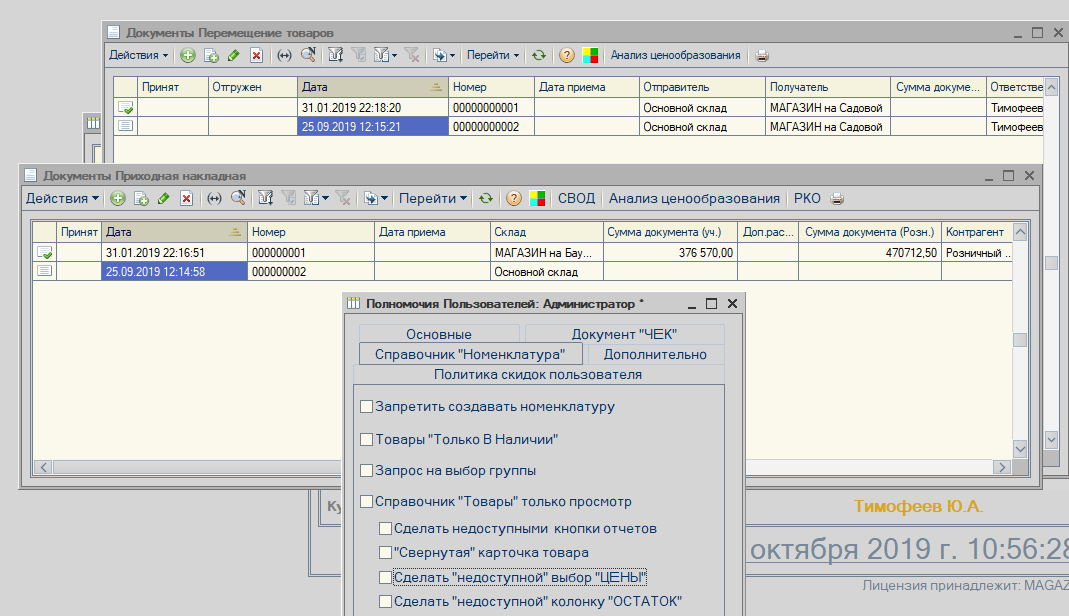
не доступно
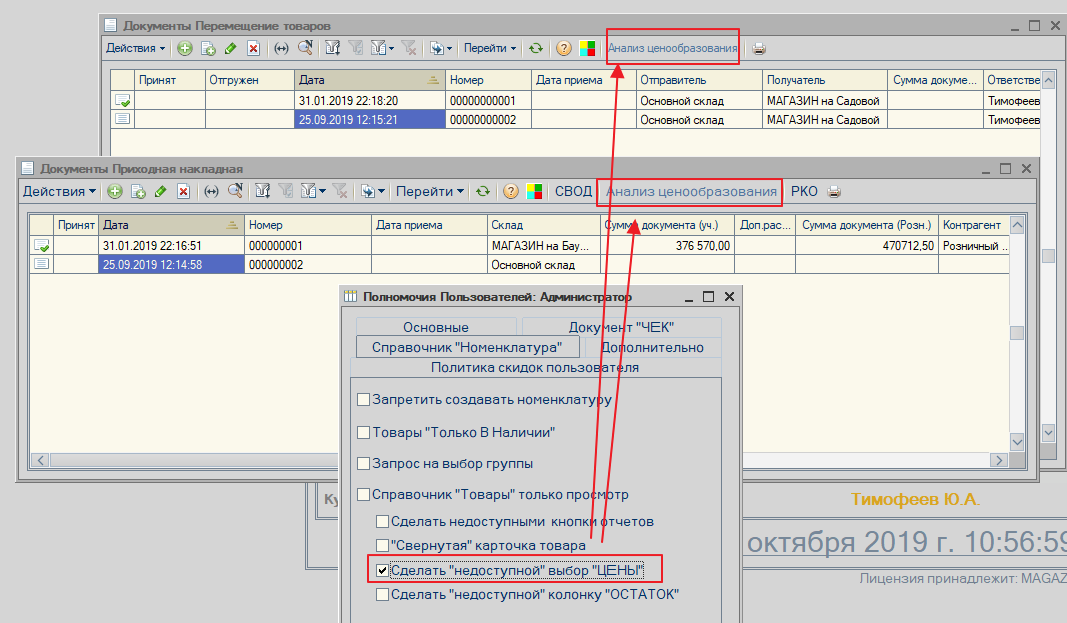
4. НАБОР-КОМПЛЕКТ НОМЕНКЛАТУРА (перемещаем неиспользуемые в архив (Скрываем)
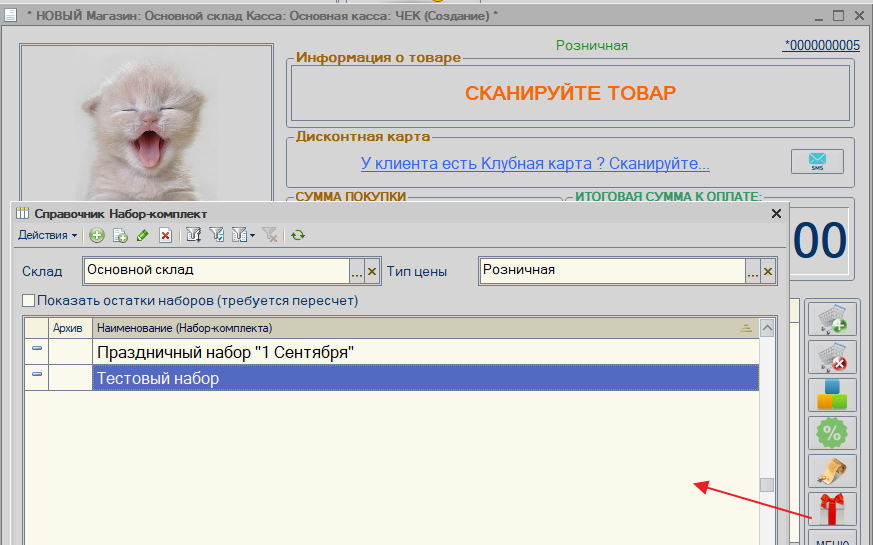
Если набор-комплект больше неактуален - ставим галочку (АРХИВ)
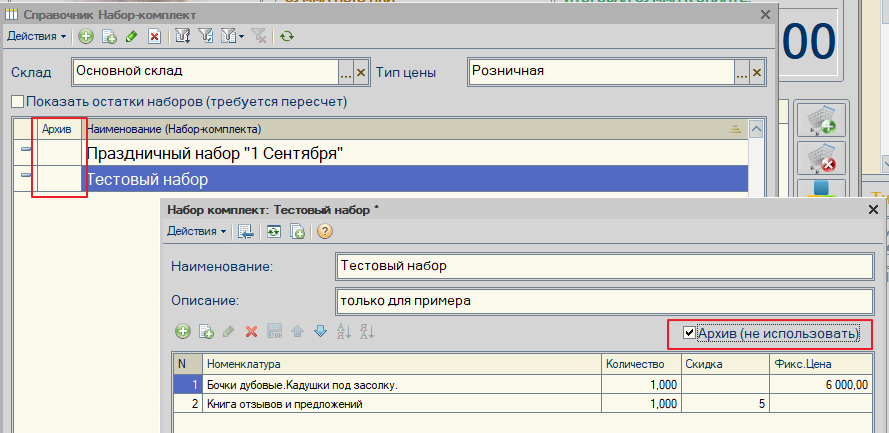
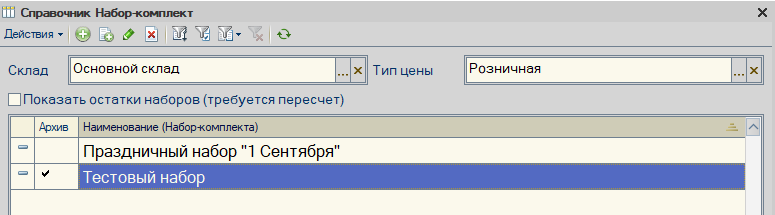
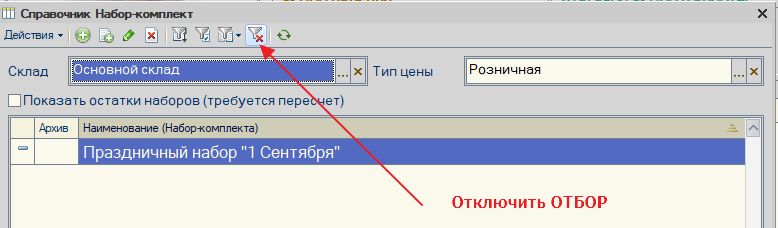
5. КОМПЛЕКТ НОМЕНКЛАТУРЫ из УСЛУГ (без контроля остатка)
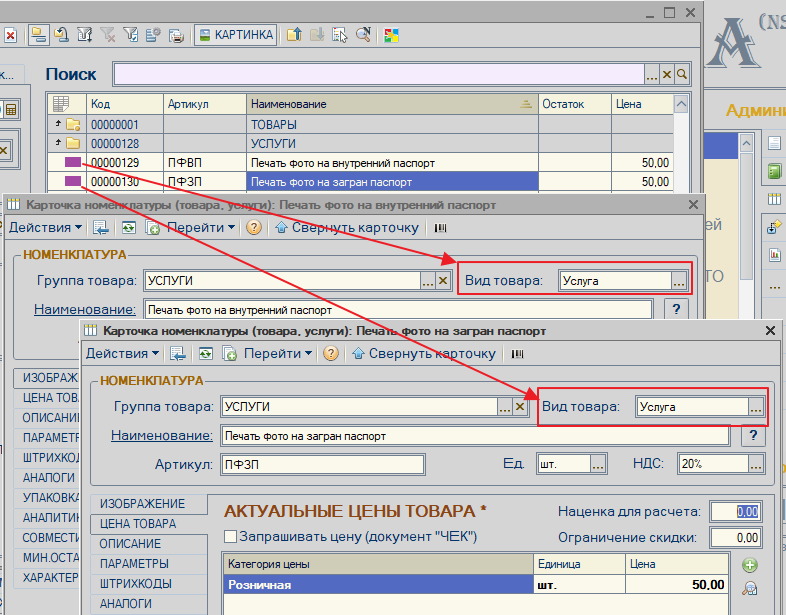
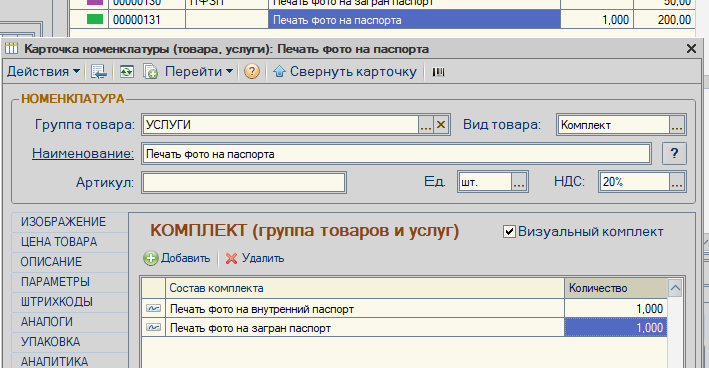
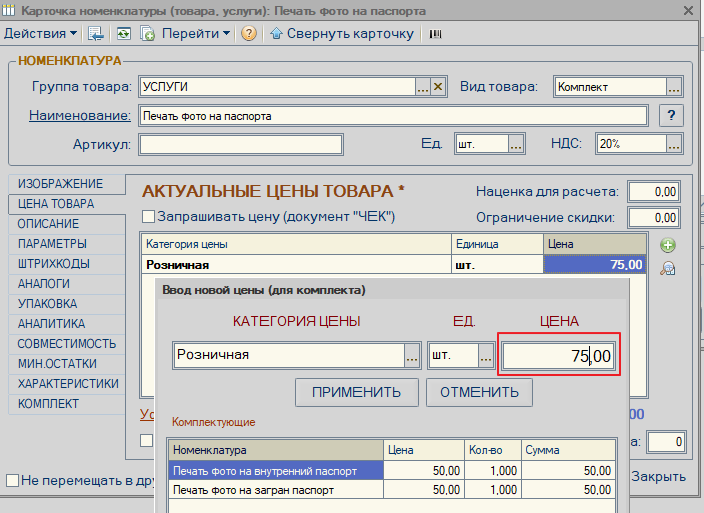
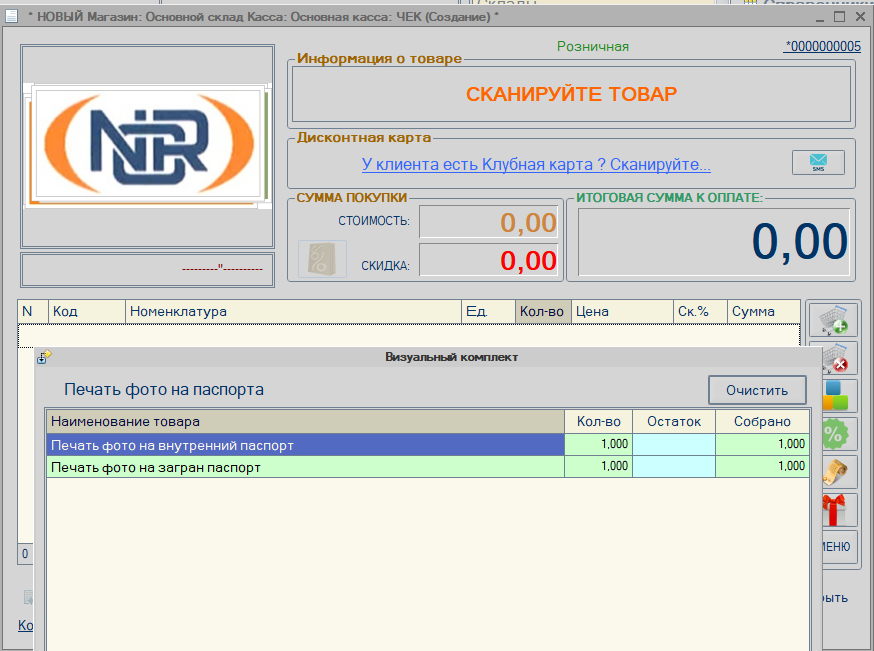
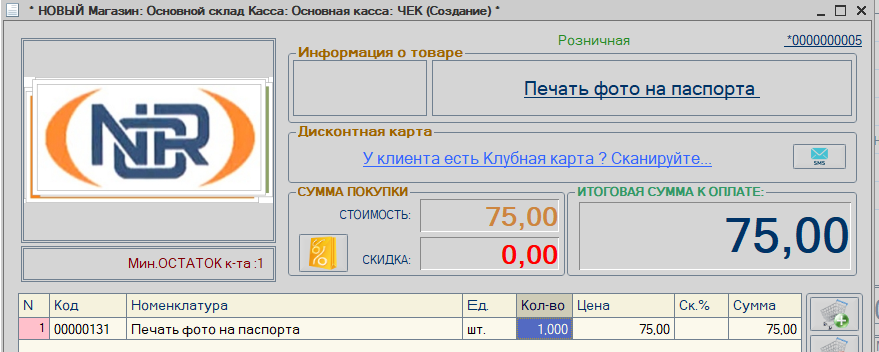
6. МАРКЕТИНГОВАЯ АКЦИЯ (ДОБАВЛЕНА РАБОТА С ВЕСОВЫМ /ДРОБНЫМ ТОВАРОМ)
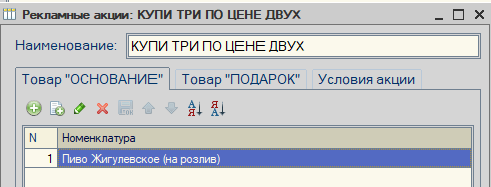
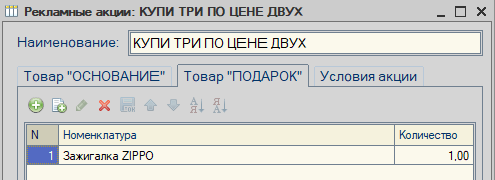
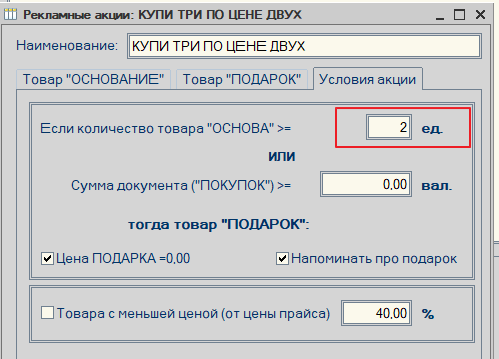
не работает

работает (условие выполнено)

7. ВЫБОР БАНКОВСКОГО СЧЕТА ОРГАНИЗАЦИИ
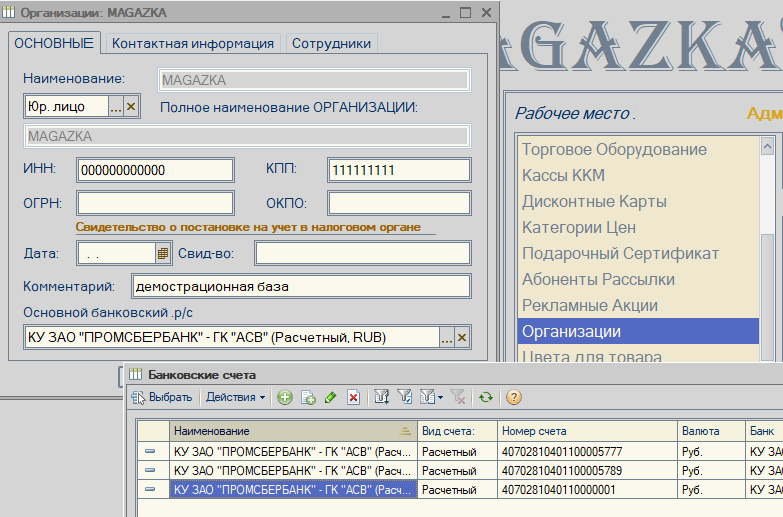
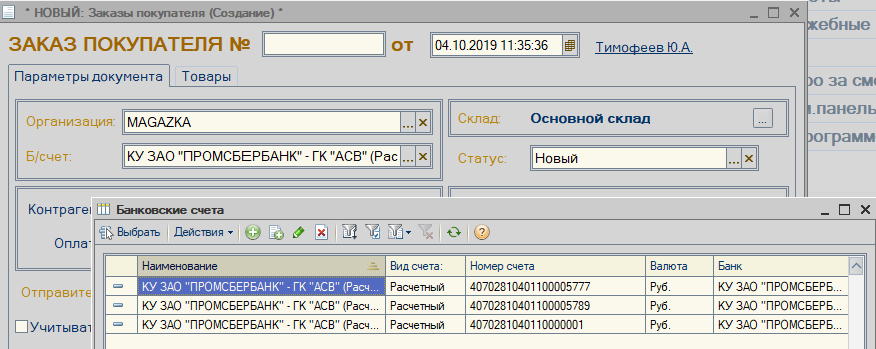
8. ПРОЧЕЕ
добавлено:
- Доп.информация о товаре в чеке
- Мастер возврата товара - отбор документов только по выбранному складу (если он указан)
- печатная форма "Заказ покупателя" отображение товара при наличии скидок
- Документ "Товар под заказ" - вид оплаты, можно добавлять УСЛУГИ
исправлено:
MAGAZKA
- документ "Перемещение товара" добавление нового
- Главное окно -"ИНФО за СМЕНУ" - отображение "общего" возврата товара
MAGAZKA - лучшая программа для розничного магазина (с)
Урок №23 Перемещение товаров между магазинами (складами)
Урок №23 Перемещение товаров между магазинами (складами)
(урок подготовлен на основании релиза *.0274)
Для перемещения товара между магазинами (складами) нужен все лишь один документ "Перемещение товара"
(а не как некоторые делают - в одном магазине "Списание товара", в другом "Оприходование товара" - тоже верно, но тяжелее контолировать)
Создаем новый документ "Перемещение товаров" указываем Склад отправитель (можно задействовать "Контроль отрицательных остатков"
и Склад получатель , добавляем нужный товар в нужном количестве
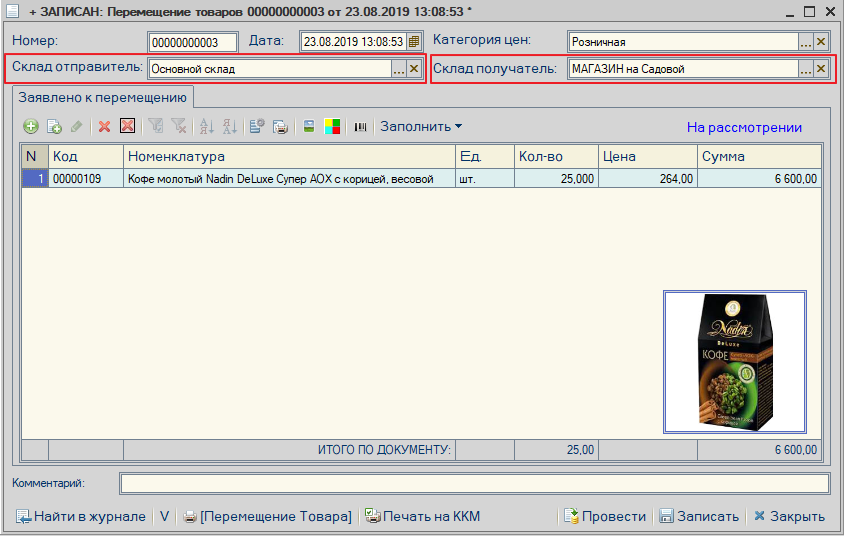
проводим документ. Все товар "переместился" по учетным данным с одного склада на другой
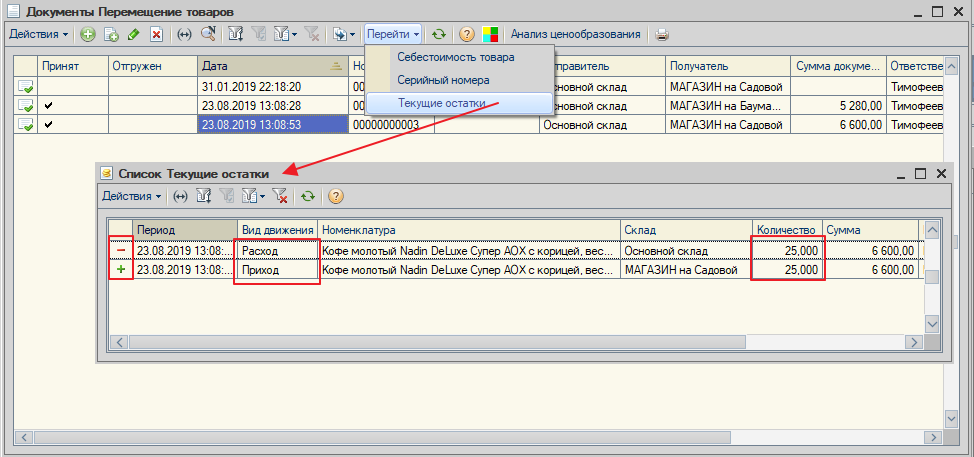
проверим по отчету
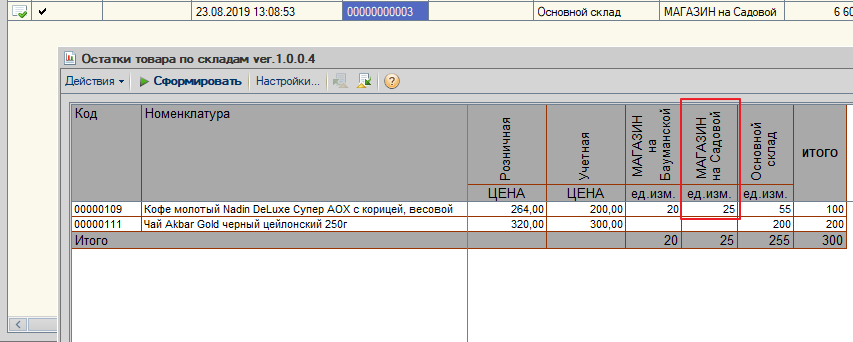
но , как вы заметили ,я указал - что товар переместился по учетным данным. А физически доставку могут осуществить в течении нескольких суток
а товар все это время "будет числиться" за вторым магазином, а он об этом "ни словом ни духом" Как бы это не правильно.
Поэтому сделан механизм - виртуальный склад "В ПУТИ"
в настройках торговли - поставим галочку
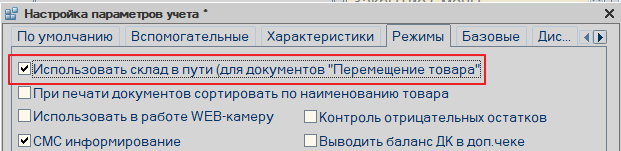
Перепроведем документ .
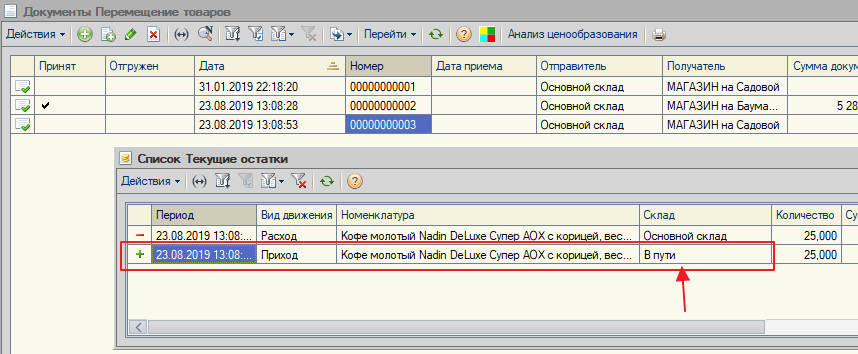
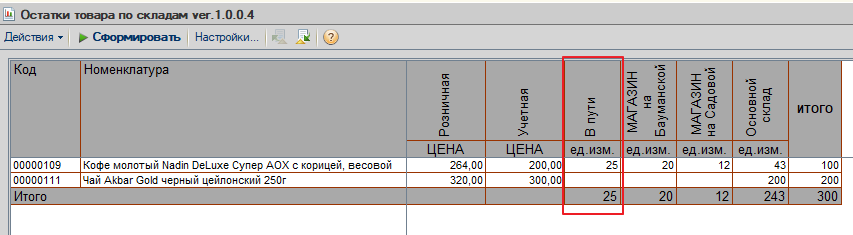
в результате товар списался со СКЛАДА ОТПРАВИТЕЛЯ, а оприходовался на складе "В ПУТИ"
Когда товар физически доставят в магазин. Продавец открывает инструмент "Мастер приема товара"
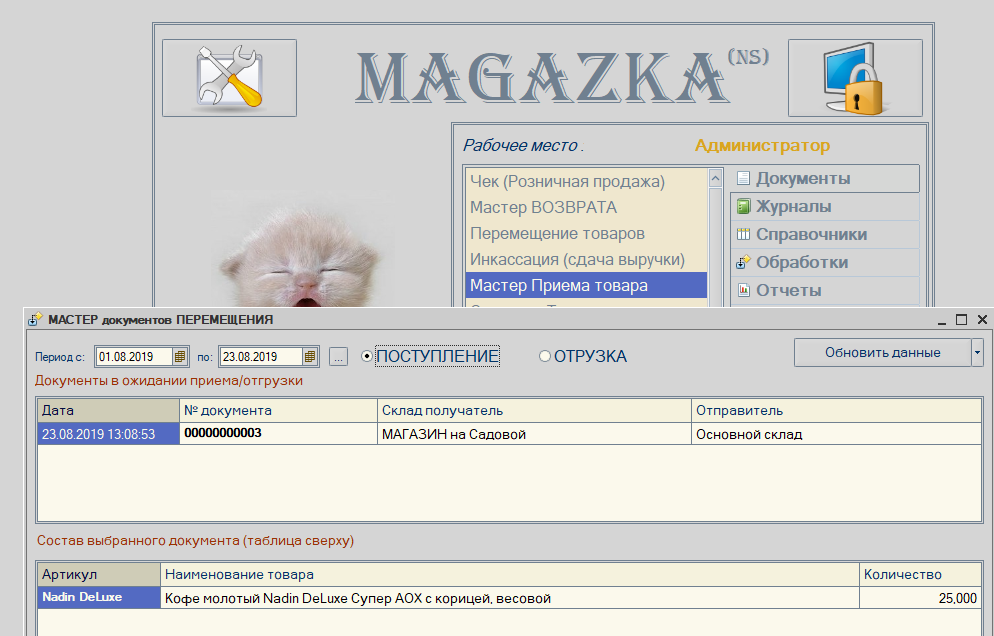
выбирает нужный документ и переходит к приемке товара - можно все просканировать, можно в ручную поставить количество
и принять товар
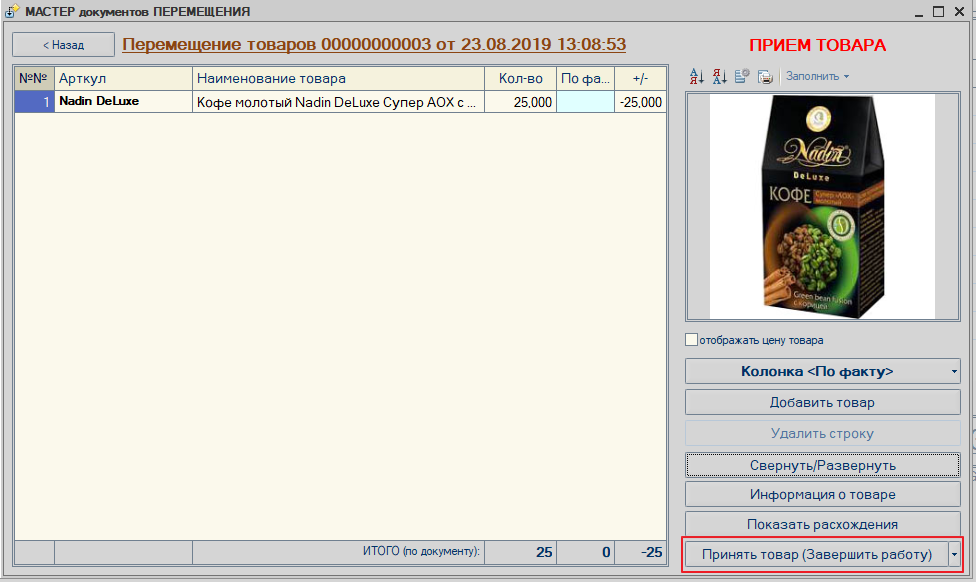
Вы всегда сможете проконтролировать. кто и когда принял товар.
Урок 1.4 Миникартинки, изображение товара (номенклатуры)
Урок 1.4 Миникартинки, изображение товара (номенклатуры)
(урок подготовлен на основании релиза *.0274)
С картинками - база смотриться живей, информативнее и понятнее
Форма списков справочника Номенклатуры
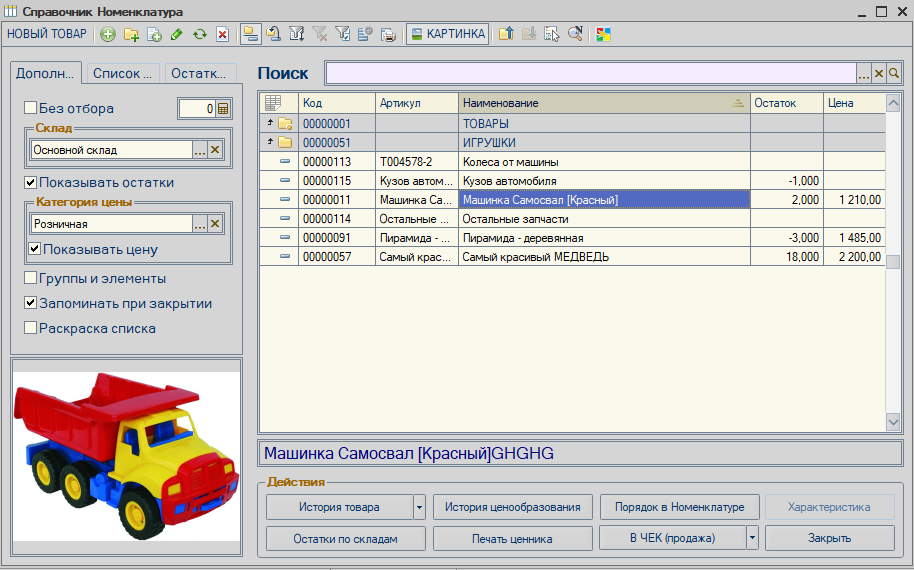
Слайдер - картинок

Карточка товара

Документ Чек
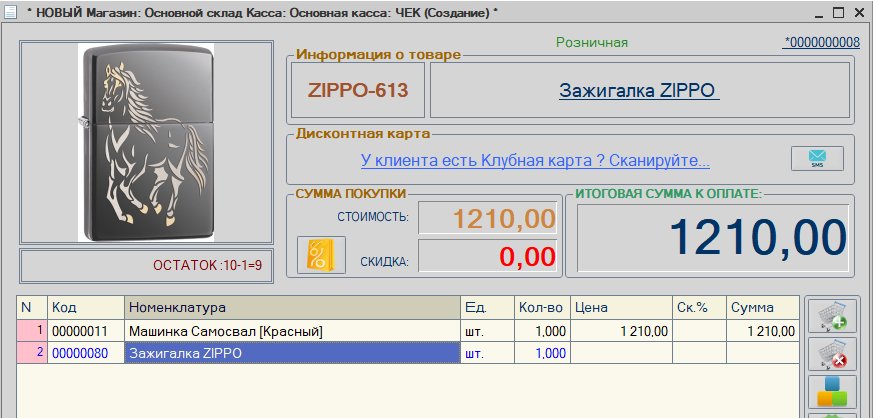
Быстрый выбор

в формах документов
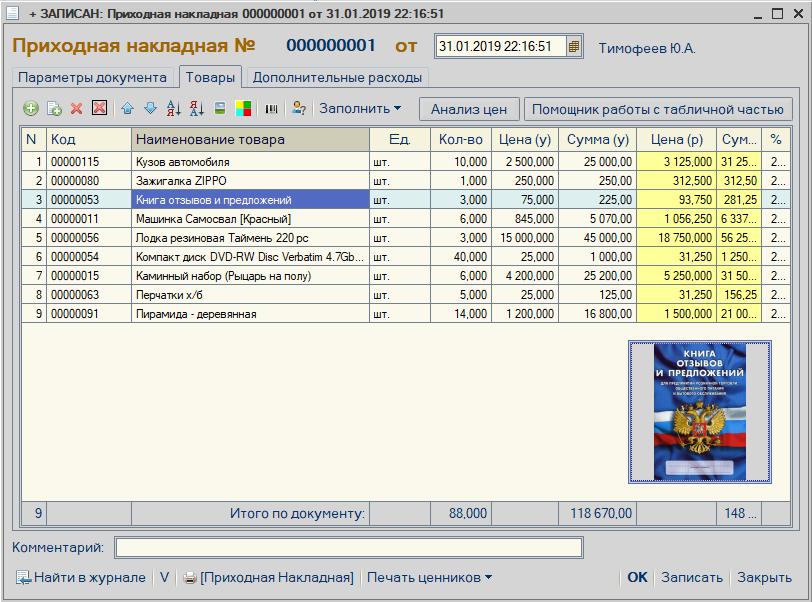
Отчетов

Также можно добавить фотографии СОТРУДНИКОВ
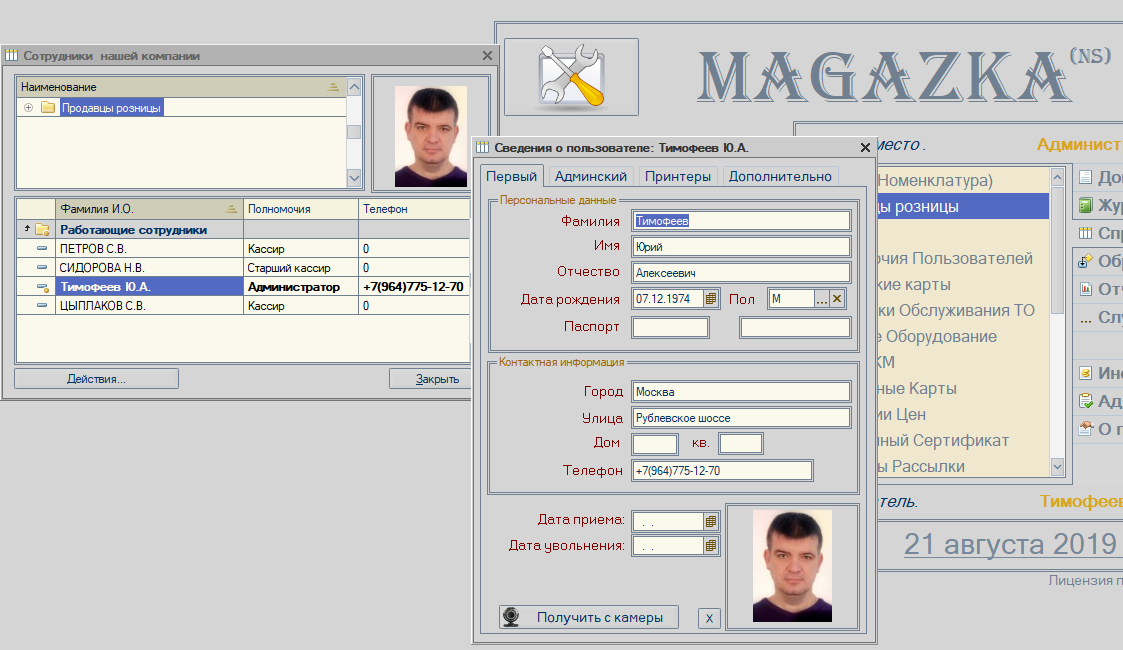
Клиетов РАССРОЧКИ
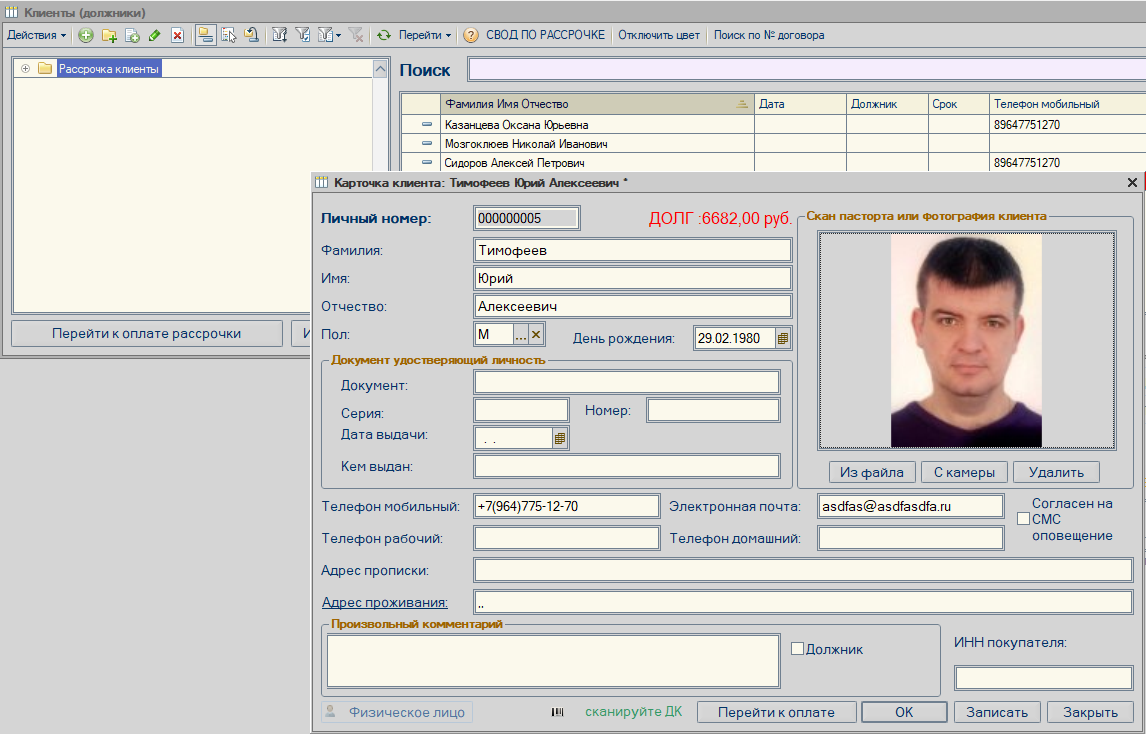
Обучать в игровой форме сотрудников магазина

искать товар по картинке

фотографировать web камерой

и все это MAGAZKA !
Урок 1.4.6 - хранение картинок товаров во внешнем каталоге
Урок 1.4.6 - хранение картинок товаров во внешнем каталоге
(урок подготовлен на основании релиза *.0274)
При большом ассортименте товаров и при наличии у каждого товара изображения (одно или нескольких) база 1С может разбухнуть до невероятных размеров.
Связано это с тем, что 1С хранит эти изображения внутри базы (в специальном формате)
- Уменьшение объемов базы.
- Повышение скорости работы.
- Уменьшение объемов резервных копий базы.
- Удаление картинок неиспользуемого товара
Обработки - Настройка торговли - Базовые - Настройка хранения картинок
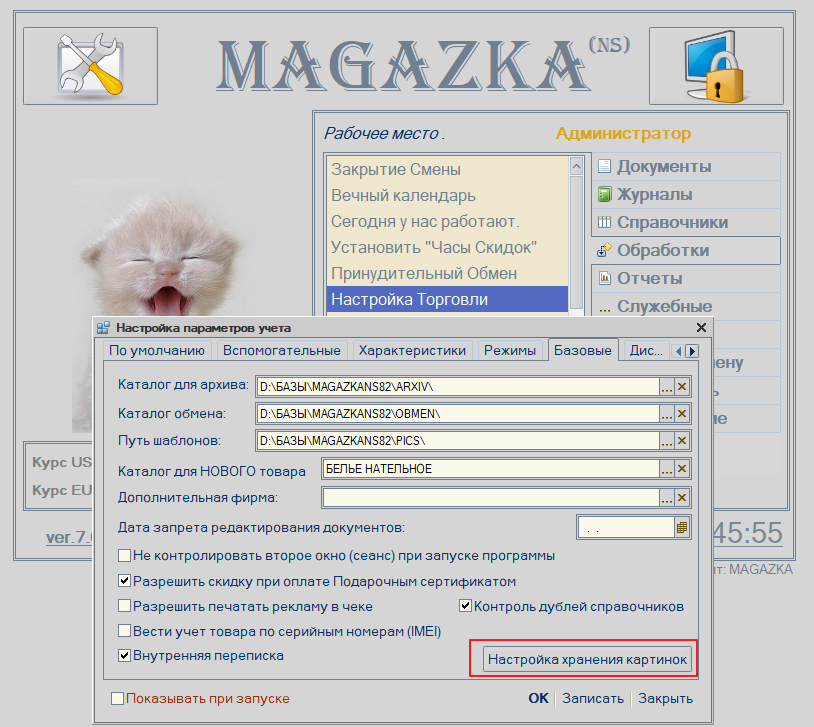
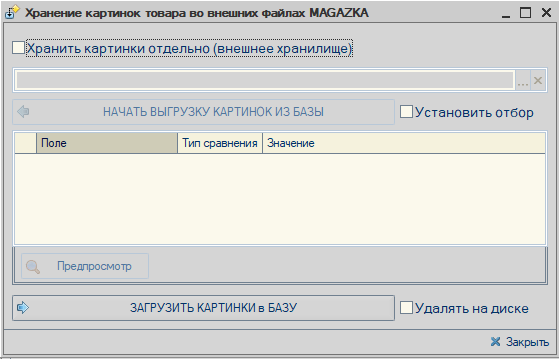
указываем каталог на диске (компьютера)
при использовании РИБ - рекомендую папку в ЯНДЕКС.ДИСК
можно установить отбор - по размеру файла или по группе товара
(например выбрали МУСОРКА -выгрузили картинки, база уменьшилась)
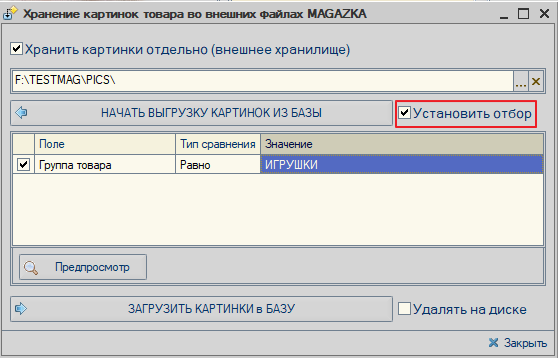
нажимаем начать выгрузку картинок из базы
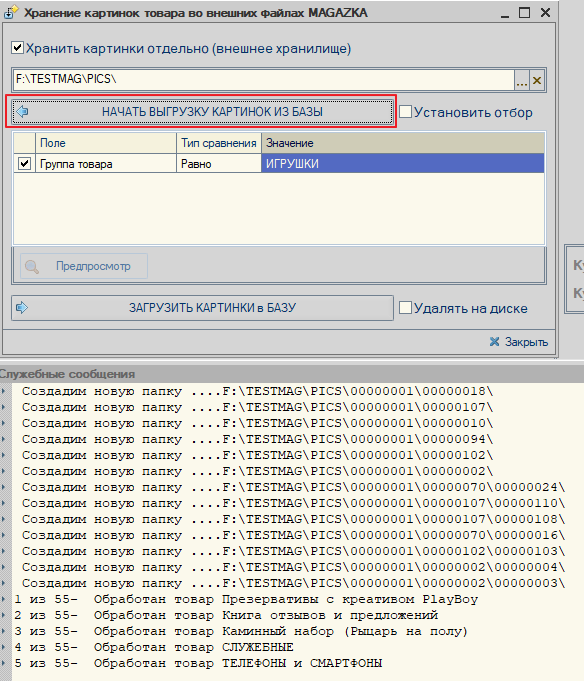
посмотрим на результат
рекомендую всем посмотреть на результат : сейчас у всех крутые фотоаппараты ! но это не значит , что нужно картинку 25 мб . загружать в базу
это очень плохо и скажеться на производительности - отображение списков товара, размер базы и.т.д
выгрузили все картинки - проверили на самый большой файл, отредактировали, загрузили обратно если нужно
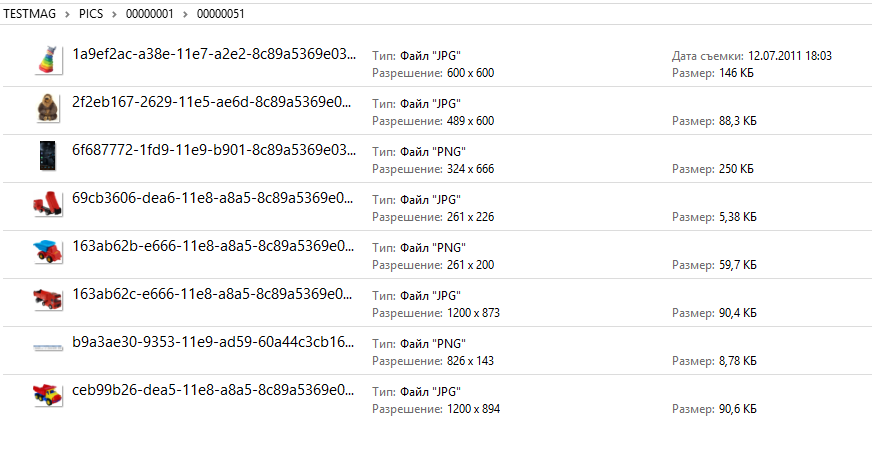
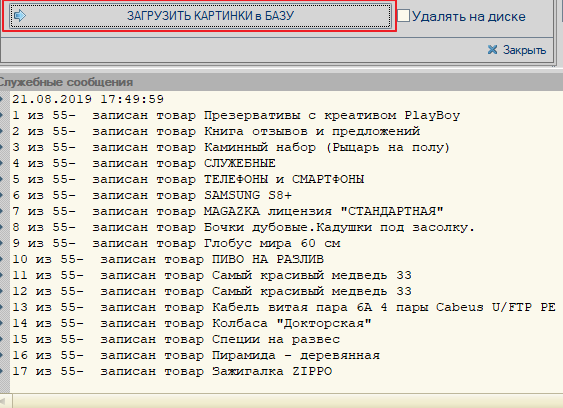
При перемещение товара из группы в группу - картинка перемещается автоматически.
Урок 1.4.8 - "быстрый" товар в документе Чек
Урок 1.4.8 - "быстрый" товар в документе Чек
(урок подготовлен на основании релиза *.0274)
Еще один вариант использование картинок товара - "быстрый" товар в документ "ЧЕК"
по кнопке "Быстрый товар" или горячие клавиши CTRL+B
Откроет окно "Быстрого товара"
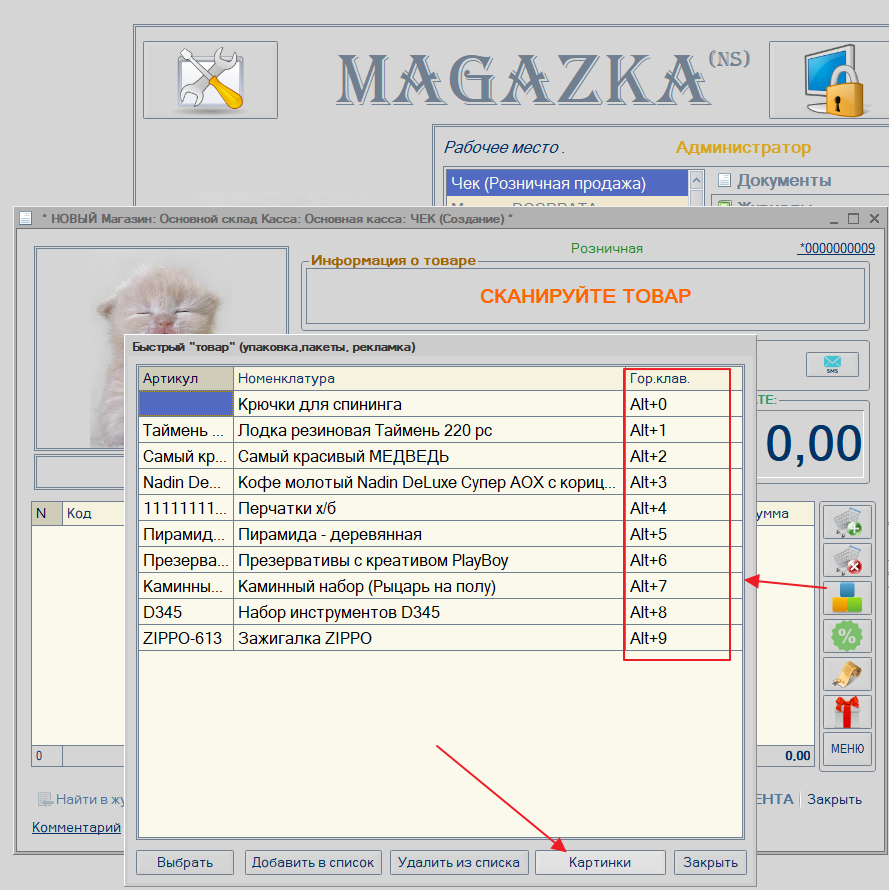
нас интересуют в данном примере картинки
т.е открывается окно - кликаем картинку и товар добавляется в документ (табличную часть)
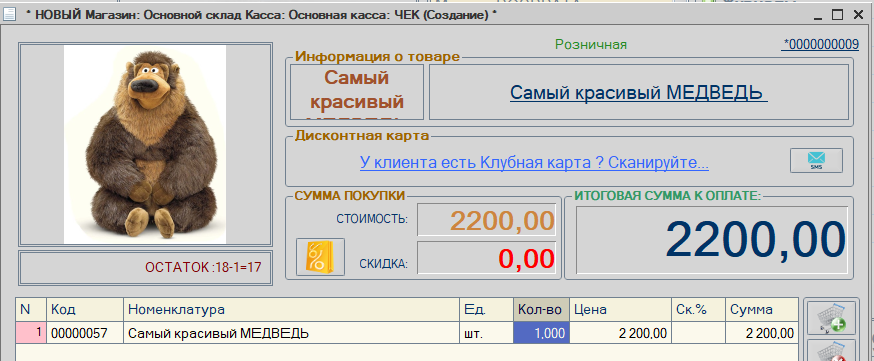
картинок может быть от 9 до 36

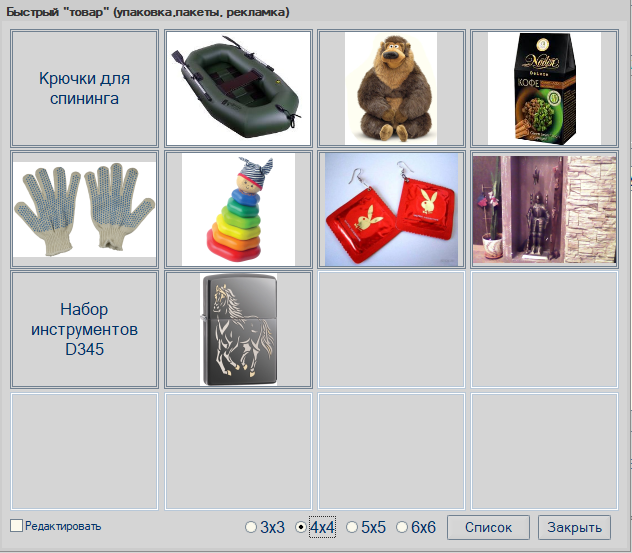
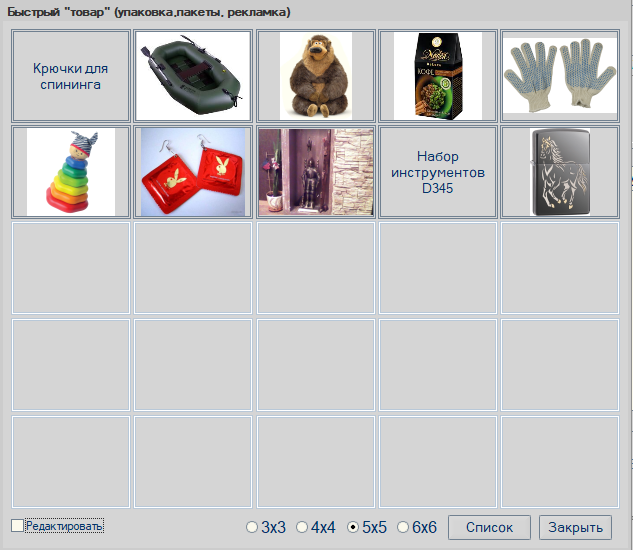
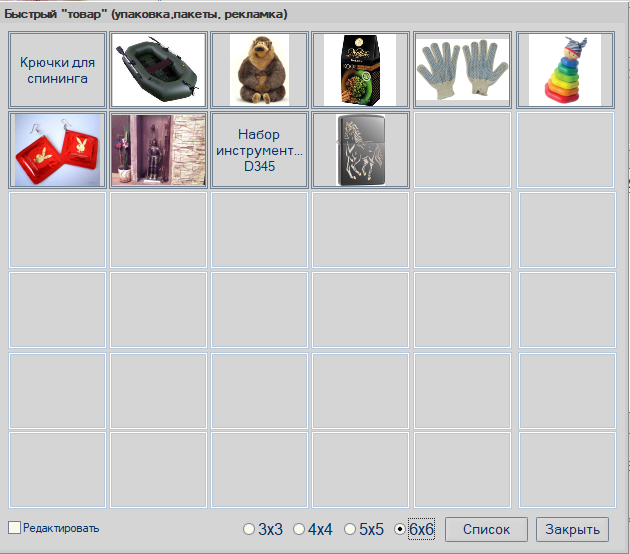
можно редактировать местоположение картинки - перемещать.
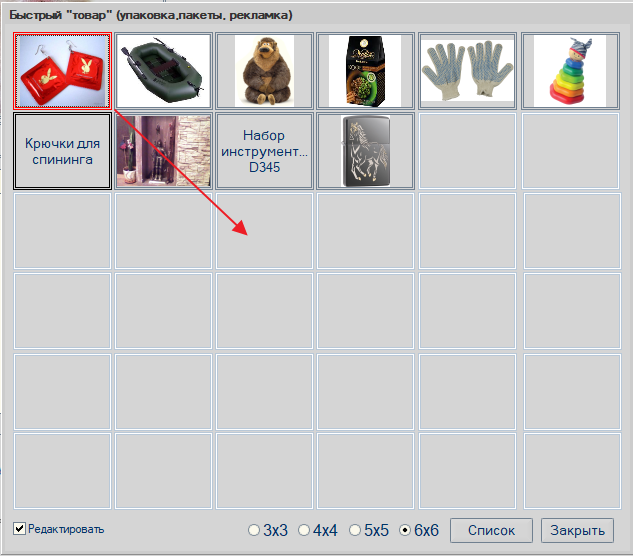
Урок 1.4.10- отчет "Прайс-лист с картинками"
Урок 1.4.10- отчет "Прайс-лист с картинками"
(урок подготовлен на основании релиза *.0274)
Еще один вариант использование картинок товар - печать отчет ПРАЙС-ЛИСТ

размеры картинок можно изменять
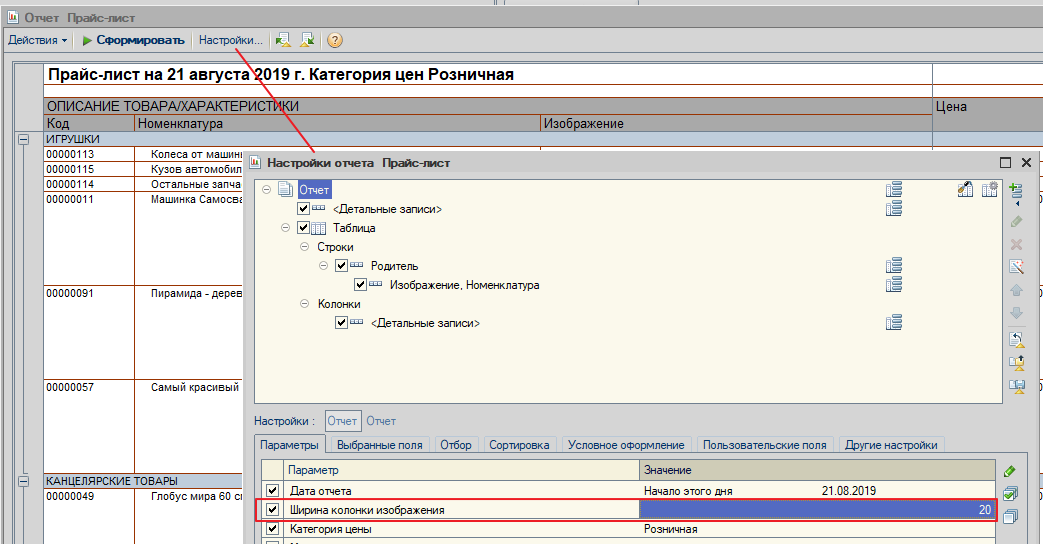
Урок 1.4.9 - обучение персонала Игра "Угадай товар"
Урок 1.4.9 - обучение персонала Игра "Угадай товар"
(урок подготовлен на основании релиза *.0274)
Обучающая игра или для тестирования ваших продавцов на знание ассортимента
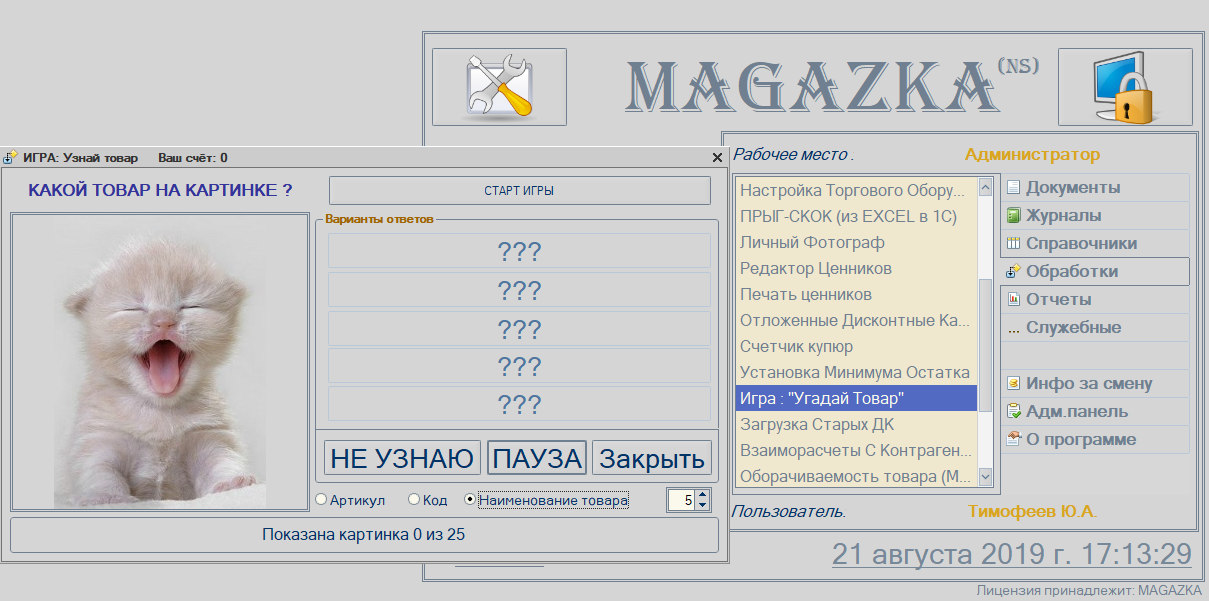
Выбираем по какому признаку будет определять товар : по АРТИКУЛУ, по КОДУ, по НАИМЕНОВАНИЮ
смысл - показывается картинка товара - нужно ее опознать.
Нажимаем "СТАРТ ИГРЫ"
вам будут показаны правила игры
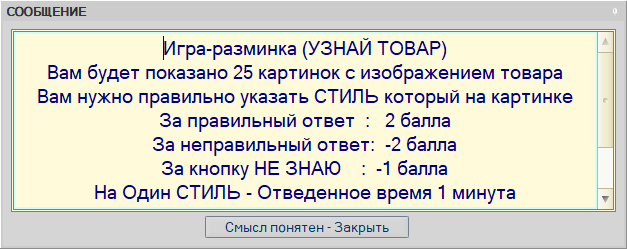
и БОНУС от РАЗРАБОТЧИКА - как получить 5000 (ПЯТЬ ТЫСЯЧ) рублей. Интрига ?
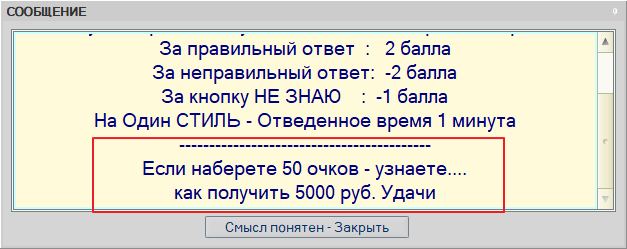
будет на время показано 25 картинки товара в случайном порядке выбранном из базы

в конце будет показан результат. Стремитесь к Победе !

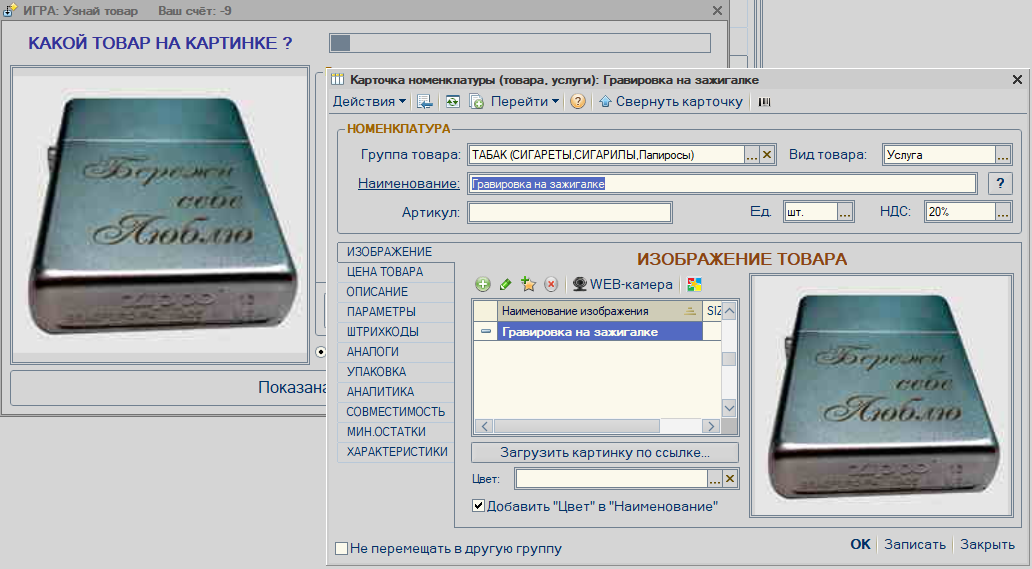
Урок 1.4.7 - поиск товара по картинке
Урок 1.4.7 - поиск товара по картинке (миниизображению)
(урок подготовлен на основании релиза *.0274)
Вот бывает иногда - визуально помнишь ,как выглядит товар, а как называется забыл... и как найти
очень просто - нажимаем на кнопку в форме Справочника Номенклатура - и откроется папка с картинками

кликаем картинку и MAGAZKA найдет вам нужный товар - быстро и удобно. Пробуем !
Урок 1.4.11- слайдер (галлерея) картинок товара
Урок 1.4.11- слайдер (галлерея) картинок товара
(урок подготовлен на основании релиза *.0274)
Если у товара несколько картинок - возникает вопрос - как просмотреть все ?
можно по очереди перемещаться по списку, а можно нажать кнопку и посмотеть все картинки в одной папке
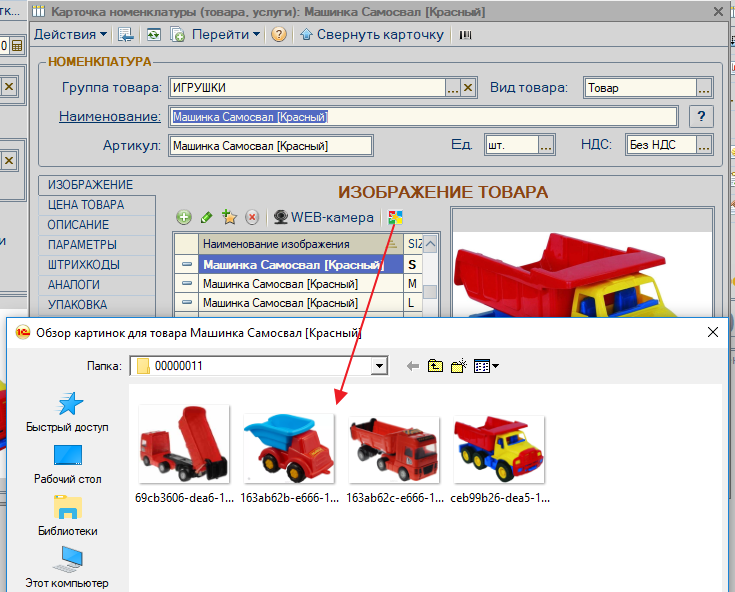
или если в любом месте кликнуть по картинке - откроется слайдет картинок



